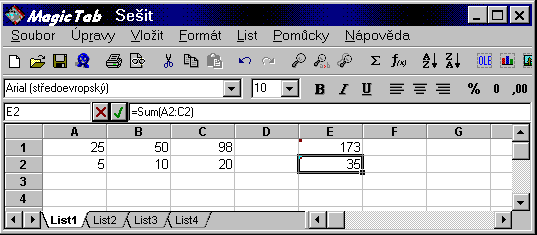
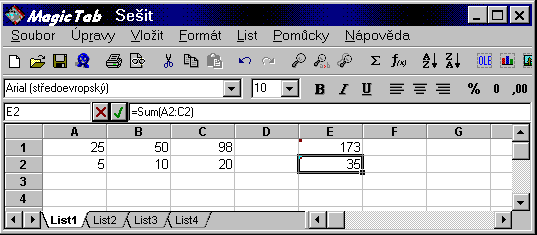
Pak v menu äVlo₧itô spus¥te p°φkaz äKomentß°ô. V sekci äKomentß°ô zapiÜte text, kter² budete chtφt vid∞t v bublin∞. Pak stiskn∞te tlaΦφtko äP°idatô a vßÜ text se p°enese pod d°φve vytvo°enΘ texty do sekce äKomentß°eô v listu. Od tΘto chvφle je bublina k dispozici.
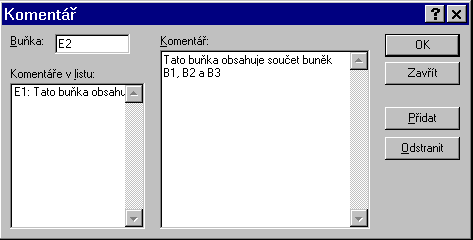
Podφvejte se, jak v²slednß bublina s komentß°em m∙₧e vypadat.
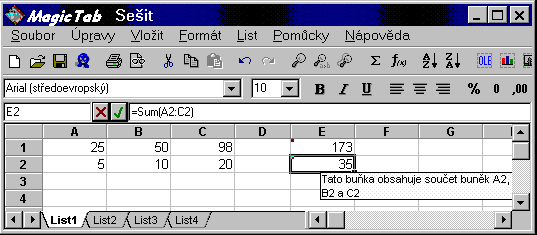
| Zdroj: Software 602 a.s. | Testovßno: ANO |
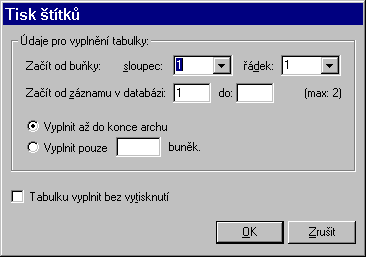
| Zdroj: Software 602 a.s. | Testovßno: ANO |
Private Sub Odeslat()
' Vytvo°enφ objektu Outlooku
Dim objOutlook As New Outlook.Application
' Objekt pro e-mailovou zprßvu
Dim objEMail As Outlook.MailItem
' Vytvo°enφ novΘho e-mailu
Set objEMail = objOutlook.CreateItem(olMailItem)
' Nastavenφ vlastnostφ e-mailu
With objEMail
' P°idßnφ adresßta
.Recipients.Add "bechynsk@post.cz"
' P°edm∞t e-mailu
.Subject = "Zprßva"
' Text e-mailu
.Body = "Nazdßrek!"
' Odeslßnφ
.Send
End With
' Vyprßzdn∞nφ objekt∙
Set objEMail = Nothing
Set objOutlook = Nothing
End Sub
Pozn.: Nezapome≥te v editoru VBA a VB nastavit odkaz na objektovou knihovnu Outlooku (nabφdka Nßstroje, p°φkaz Odkazy...)
Testovßno a odlad∞no: MS Office 97/2000, Visual Basic 6.0
| Zdroj: èt∞pßn Bechy≥sk², server www.builder.cz | Testovßno: NE |